Wie man doppelte digitale Fotos auf Ihrem Windows -Computer auszuräumen

- 2454
- 402
- Susanne Stoutjesdijk
Hier ist Ironie für Sie. Einer der vielen Upsids des Besitzes eines Smartphones ist, dass Sie mit der integrierten Kamera viele Fotos machen können. Einer der vielen Nachteile ist es, viele Fotos mit der integrierten Kamera aufzunehmen.
Warum besitzt der Besitz einer Smartphone -Kamera sowohl gut als auch schlecht?? Weil jeder jetzt den Verschlussknopf drücken kann, ohne über Kameratfilme nachzudenken und Kosten zu entwickeln, was dazu führt.
Inhaltsverzeichnis
Hier ist das Problem. Ich bin schottisch, was bedeutet, dass das Ausgeben von Geld nicht in meiner DNA liegt. Ich möchte eine kostenlose Lösung und schließlich habe ich eine gefunden, obwohl es nur für Windows ist und sie ein bisschen veraltet aussieht. Aber es erledigt den Job, was die Hauptsache ist.
Es heißt Awesome Photo Finder.
Auf der Suche nach Dupes
Wir haben unseren Hund im Jahr 2013 bekommen, also werde ich den Hundeordner 2013 durch einen fantastischen Fotostinder führen und sehen, wie viele Duplikate er findet.
Wenn Sie zum ersten Mal einen fantastischen Fotostinder öffnen, klicken Sie auf das Symbol "+".
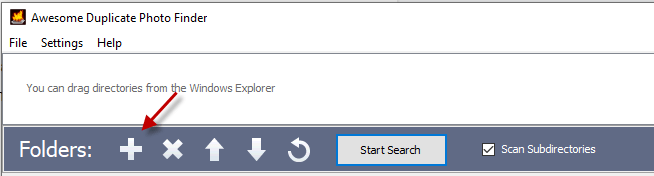
Navigieren Sie nun zum Ordner und/oder der Unterordner, der die Bilder enthält, die Sie scannen möchten.
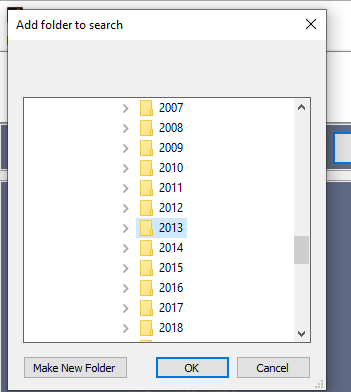
Wenn Sie einen Ordner ausgewählt haben.
Sie können so viele Ordner hinzufügen, wie Sie eine Suche möchten. Verwenden Sie also so oft Sie, wie Sie benötigen. Wenn Sie sich entscheiden, einen der Ordner aus dem Fotostinder zu löschen, verwenden Sie das "X".
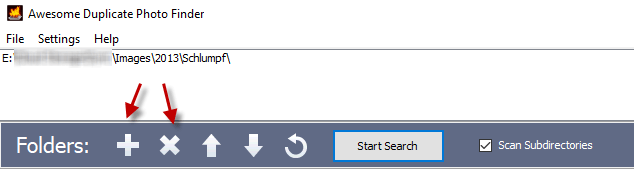
Ich werde jeweils nur einen Ordner machen, also werde ich jetzt mit dem Ordner klicken “Suche starten”.
Offensichtlich hängt die Zeit, die zum Abschluss der doppelten Suche benötigt wird, davon ab, wie viele Bilder im Ordner enthalten sind. Für mich dauerten 1.163 Bilder etwas mehr als eine Minute.
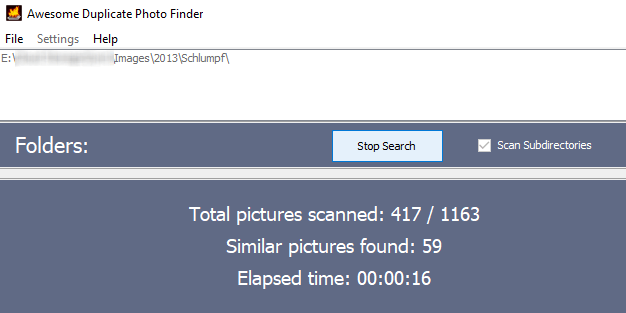
Wenn es fertig ist, werden Sie jetzt Folgendes sehen:
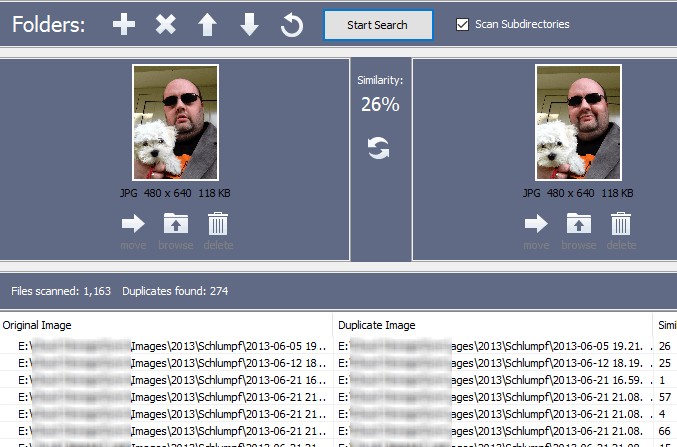
Es wird zwei Fotos nebeneinander und in der Mitte eine „Ähnlichkeit“ bewertet. Je höher die Bewertung, desto mehr sehen die Bilder gleich aus (gemäß dem Fotobinder).
Im Einstellungen, Sie können angeben, dass es Ihnen nur Ergebnisse liefert, die „100% identisch“ sind. Dies ist nützlich, aber auch eher unflexibel. Ich würde lieber lieber sagen: "Alles von 90% und über identisch". Oder hier.
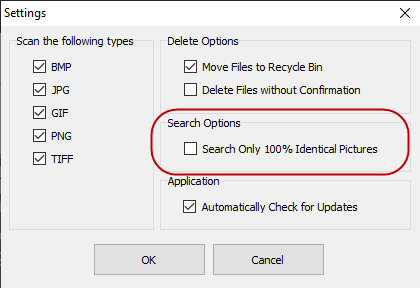
Obwohl dieser nur 25% Ähnlichkeit behauptet, würde ich sagen, dass er sehr identisch aussieht. Der einzige wirkliche Unterschied ist die Position des Kopfes des Hundes.
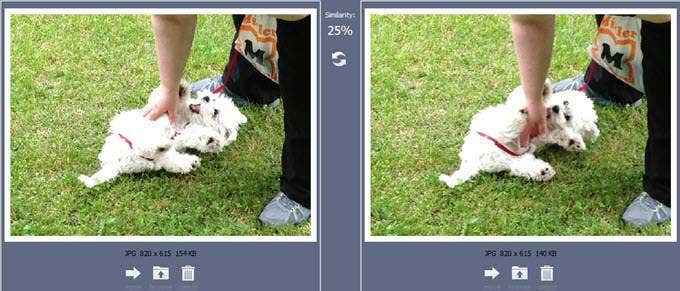
Für viele von ihnen ist es ein Urteil von Ihnen. Wie definieren Sie "Duplikat"?
Wenn Sie entschieden haben, welches gelöscht werden soll, sehen Sie sich zunächst die Bildgrößendaten unter jedem Foto an. Stellen Sie sicher, dass Sie die Miniaturansicht nicht behalten und das Bild in voller Größe wegwerfen!
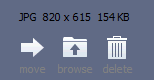
Wie Sie sehen können, können Sie das nicht benötigte Bild entweder an einen anderen Ort auf Ihrem Computer verschieben oder es löschen.
Wenn Sie zuerst die 100% doppelten Bilder sehen möchten und sich von dort nach unten arbeiten möchten, klicken Sie am unteren Rand des Bildschirms auf die Spalte „Ähnlichkeit“. Die Ergebnisse werden nun entsprechend wieder zusammenbauen.
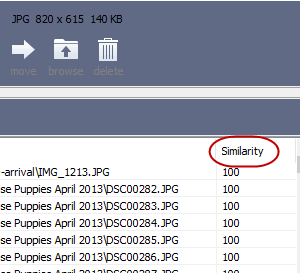
Jetzt bekommen Sie diejenigen, die in jeder Hinsicht wirklich identisch sind.
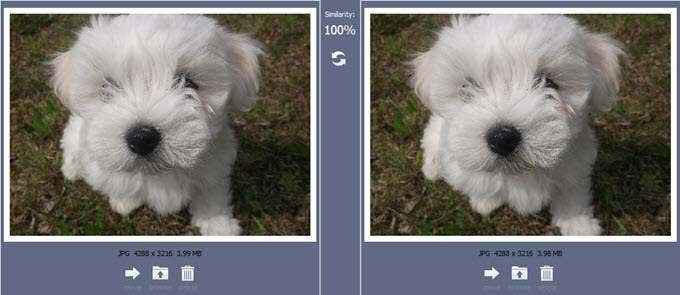
Einige schließende Gedanken… .
Die faule Seite von uns ist möglicherweise versucht, die Software -App nur den Job zu erledigen und automatisch zu löschen, was sie für „Duplikate“ hält. Aber mit etwas so Wertvollem wie Fotos möchten Sie es wirklich löschen lassen, ohne sie zuerst zu überprüfen?
Dies ist eine Sache, in der das Durchgehen von Dividenden methodisch durch das Durchlaufen von ihnen auszahlt. Die Software hat harte Arbeit geleistet, indem sie Duplikate gefunden hat. Alles, was Sie tun müssen, ist zu entscheiden, welches geht und welcher bleibt.
- « So installieren Sie ein neues Betriebssystem in VMware Workstation Pro
- Was ist der Unterschied zwischen einem VPN und einem intelligenten DNS? »

